
In questo tutorial, ti mostreremo come installare Pantheon Desktop su Ubuntu 20.04 LTS. Per chi non lo sapesse, Pantheon è un ambiente desktop predefinito per il sistema operativo elementare. sviluppato dallo stesso team che ha creato il sistema operativo elementare. È stato scritto da zero utilizzando Vala e il toolkit GTK3 ed è ampiamente noto per il suo aspetto estremamente raffinato.
Questo articolo presuppone che tu abbia almeno una conoscenza di base di Linux, sappia come usare la shell e, soprattutto, che ospiti il tuo sito sul tuo VPS. L'installazione è abbastanza semplice e presuppone che tu sono in esecuzione nell'account root, in caso contrario potrebbe essere necessario aggiungere 'sudo ' ai comandi per ottenere i privilegi di root. Ti mostrerò passo passo l'installazione del Pantheon Desktop su Ubuntu 20.04 (Focal Fossa). Puoi seguire le stesse istruzioni per Ubuntu 18.04, 16.04 e qualsiasi altra distribuzione basata su Debian come Linux Mint.
Prerequisiti
- Un server che esegue uno dei seguenti sistemi operativi:Ubuntu 20.04, 18.04, 16.04 e qualsiasi altra distribuzione basata su Debian come Linux Mint.
- Si consiglia di utilizzare una nuova installazione del sistema operativo per prevenire potenziali problemi.
- Accesso SSH al server (o semplicemente apri Terminal se sei su un desktop).
- Un
non-root sudo usero accedere all'root user. Ti consigliamo di agire comenon-root sudo user, tuttavia, poiché puoi danneggiare il tuo sistema se non stai attento quando agisci come root.
Installa Pantheon Desktop su Ubuntu 20.04 LTS Focal Fossa
Passaggio 1. Innanzitutto, assicurati che tutti i pacchetti di sistema siano aggiornati eseguendo il seguente apt comandi nel terminale.
sudo apt update sudo apt upgrade
Passaggio 2. Installazione di Pantheon Desktop su Ubuntu 20.04.
Ora aggiungiamo il repository PPA ElementaryOS:
sudo add-apt-repository ppa:elementary-os/daily sudo add-apt-repository ppa:elementary-os/os-patches sudo add-apt-repository ppa:elementary-os/testing sudo add-apt-repository ppa:mpstark/elementary-tweaks-daily
Successivamente, esegui i seguenti comandi per installare Pantheon su Ubuntu:
sudo apt update sudo apt install elementary-theme elementary-icon-theme elementary-default-settings elementary-desktop elementary-tweaks
Durante l'installazione, seleziona il display manager predefinito. Pantheon Desktop tenterà di installare lightdm come display manager predefinito.
Passaggio 3. Accesso a Pantheon Desktop sul sistema Ubuntu.
Una volta completata l'installazione, riavvia il tuo computer Linux e attendi che venga visualizzata la schermata di accesso:
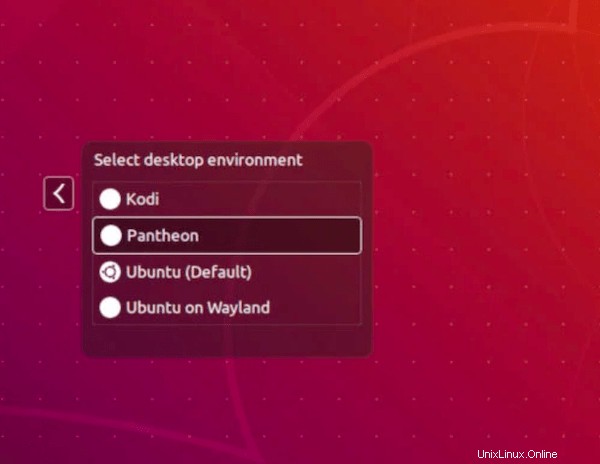
Congratulazioni! Hai installato con successo Pantheon Desktop. Grazie per aver utilizzato questo tutorial per installare l'ambiente Pantheon Desktop sul tuo sistema Ubuntu 20.04 LTS Focal Fossa. Per ulteriore aiuto o informazioni utili, ti consigliamo di controlla il sito Web ufficiale di Pantheon Desktop.